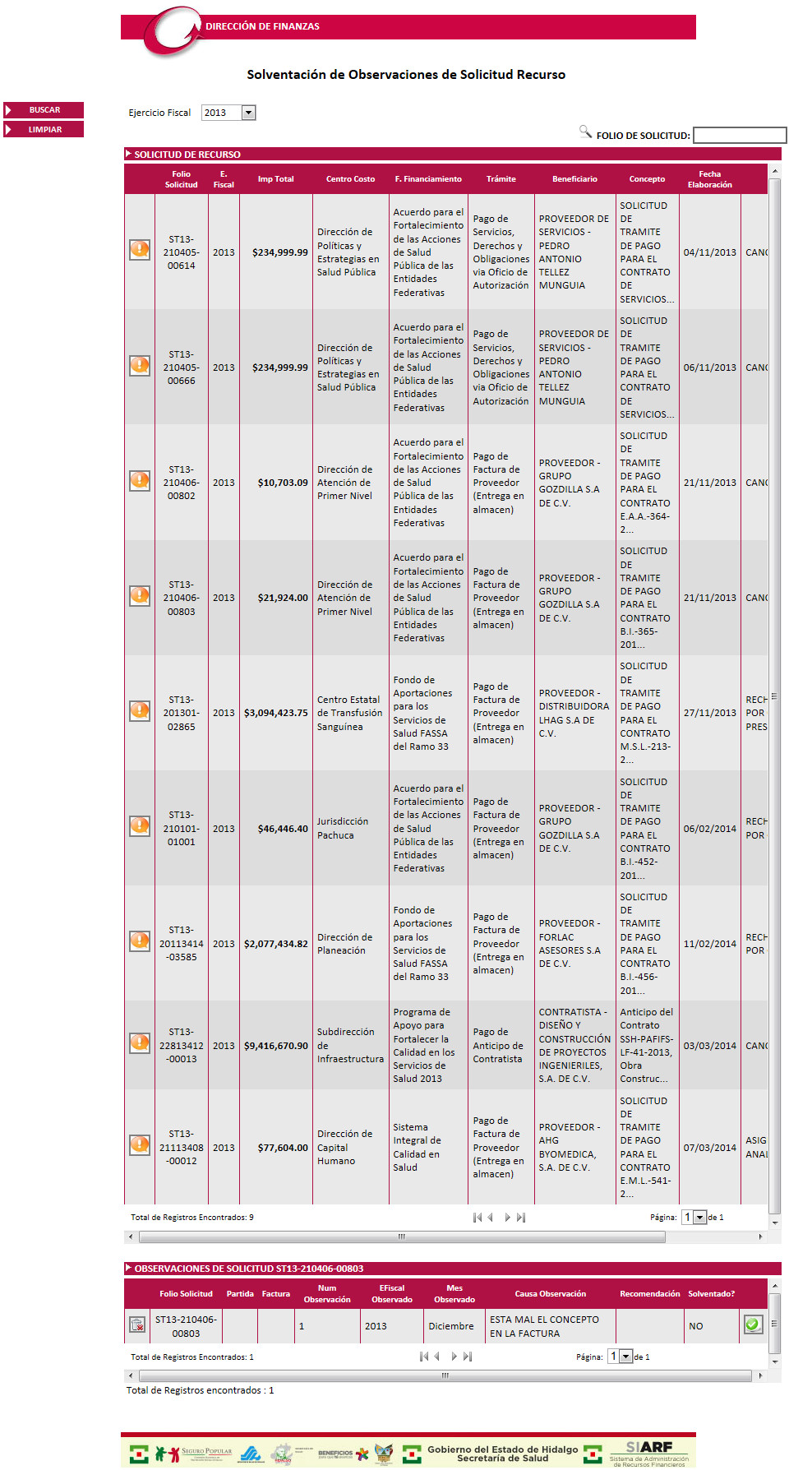
Llevar el control de la solventación de observaciones hechas a la documentación de la Solicitud de Recurso.
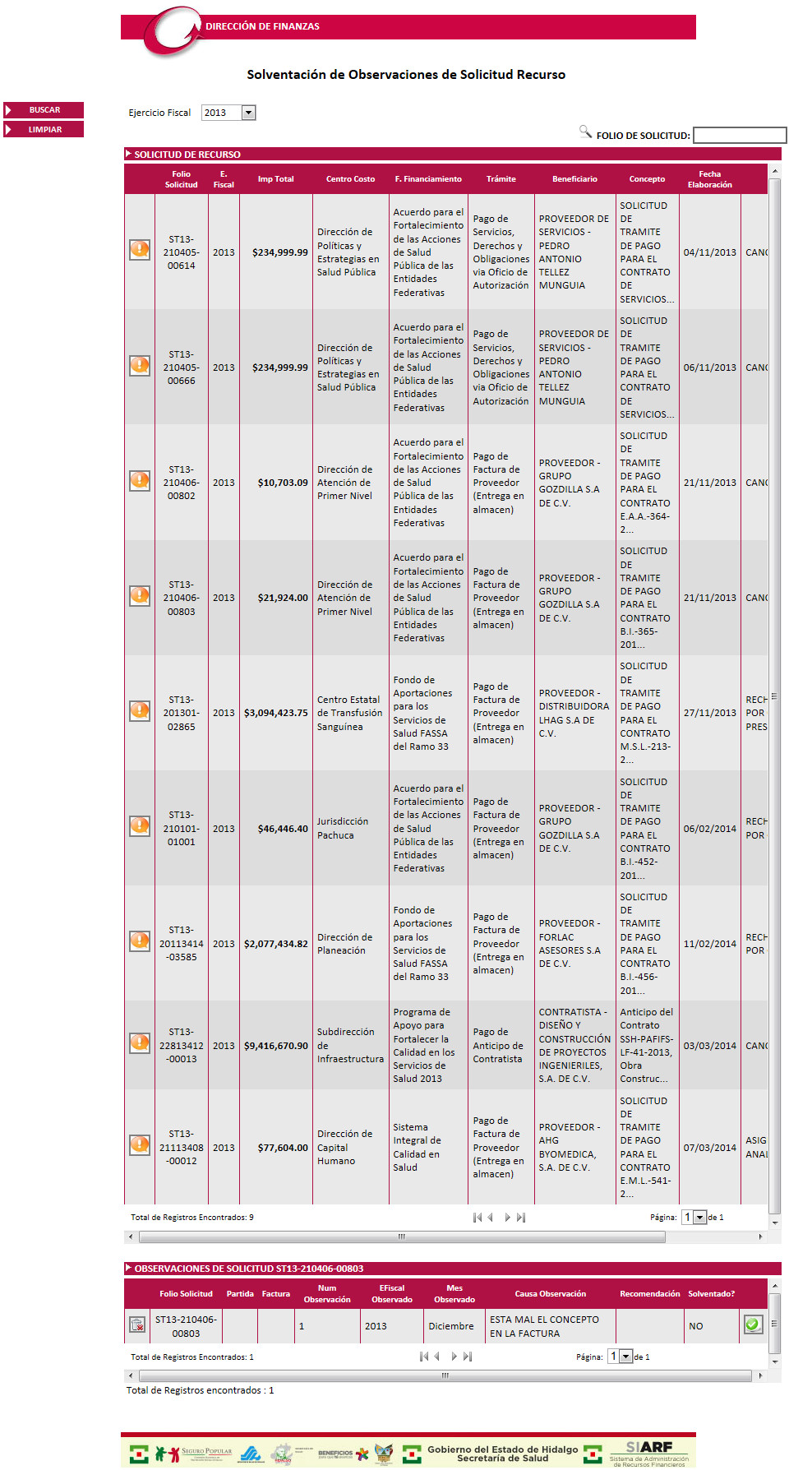
Para solventar las observaciones de una Solicitud de Recurso:
Seleccione el Ejercicio Fiscal de la lista desplegable. Inicialmente aparece seleccionado el Ejercicio Fiscal actual.
Puede buscar una Solicitud de Recurso por el folio de la Solicitud
![]()
Dar clic en el icono ![]() para
ver las observaciones capturadas a la Solicitud.
para
ver las observaciones capturadas a la Solicitud.
En
la tabla de Observaciones solvente las observaciones con el botón
![]()
Si se solventa la observación correctamente y la Solicitud aún tiene observaciones sin solventar se muestra el siguiente mensaje y ésta cambia a un Status Con Observaciones.
![]()
La observación
se muestra en tabla de contenido como solventada y se oculta el botón
![]() , como se muestra
a continuación:
, como se muestra
a continuación:
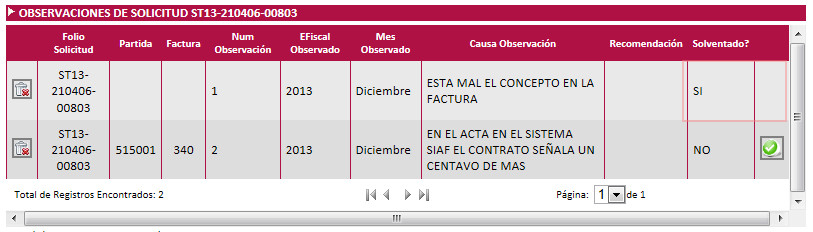
Cuando se solventan todas las observaciones de la Solicitud, se mostrará
el siguiente mensaje y la solicitud Cambiará a un Status de Solventado.,
Se eliminará de la tabla de contenido Solicitud de Recurso, y podrá ser
enviada sin observaciones en la pantalla Control de Observaciones de Solicitud
de Recurso, habilitando el botón ![]() .
.
![]()
Si el analista necesita eliminar observaciones capturadas
y guardadas para una Solicitud de Recursos, lo podrá realizar con el botón
![]() de cada observación.
de cada observación.
Presionando el botón se actualizan las tablas de
contenido de la pantalla.
Para salir de la pantalla consultada y regresar al menú principal, bastará
con presionar el botón que se encuentra en la parte superior derecha .
Antes de salir asegúrese
de guardar la información capturada.